Windows’ta bir programı açmaya çalıştığınızda “DLL geçerli bir Win32 uygulaması değil” hatasıyla karşılaşmak kafa karıştırıcı ve sinir bozucu olabilir. Bu hata, genellikle bir DLL dosyasının bozuk, uyumsuz veya yanlış bir sürüm olması nedeniyle ortaya çıkar. Neyse ki, bu sorunu çözmek için uygulayabileceğiniz birkaç etkili yöntem mevcut. Endişelenmeyin; aşağıdaki adımları izleyerek bilgisayarınızı tekrar sorunsuz şekilde kullanabilirsiniz.
Article Summary
- Quick Summary: DLL hatasını genellikle doğru sürümde ve sağlam bir DLL dosyasıyla değiştirerek çözebilirsiniz.
- Read Time: Yaklaşık 5-7 dakika.
- Key Takeaway: DLL dosyalarını yalnızca güvenilir kaynaklardan indirip, sisteminizi düzenli olarak güncel tutmak en önemli adımdır.
Programı ve DLL Dosyasını Yeniden İndirin
Bu hatanın en yaygın nedeni, bozuk veya uyumsuz bir DLL dosyasıdır. İlk adım olarak, ilgili programı ve ona ait DLL dosyasını güvenilir bir kaynaktan tekrar indirmeyi deneyin. Programın resmi web sitesini veya Microsoft’un DLL belgelerini kullanarak doğru dosyayı edindiğinizden emin olun.
- İlgili programı bilgisayarınızdan kaldırın.
- Programın resmi web sitesine gidin ve en güncel sürümü indirin.
- Kurulumu tamamlayın ve programı tekrar başlatmayı deneyin.
Note: DLL dosyalarını asla rastgele internet sitelerinden indirmeyin; bu tür dosyalar zararlı yazılım içerebilir ve bilgisayarınızın güvenliğini tehlikeye atabilir.
İşletim Sistemi ve Mimari Uyumluluğunu Kontrol Edin
Hatanın bir diğer nedeni, 32 bit (x86) ve 64 bit (x64) sistemler arasındaki uyumsuzluktur. Örneğin, 64 bit bir Windows’ta 32 bitlik bir DLL dosyası veya tam tersi kullanıldığında bu hata oluşabilir. Bilgisayarınızın mimarisini öğrenmek için:
- Başlat Menüsü’ne sağ tıklayın ve Sistem’i seçin.
- Sistem türü altında, işletim sisteminizin 32 bit mi yoksa 64 bit mi olduğunu görebilirsiniz.
- Kullandığınız program ve DLL dosyasının aynı mimariye uygun olduğundan emin olun.
Eğer uyumsuzluk varsa, programın veya DLL’in doğru sürümünü indirin. Daha fazla bilgi için eksik veya uyumsuz DLL dosyalarını düzeltme rehberimize göz atabilirsiniz.
Windows Güncellemelerini Yükleyin
Eksik Windows güncellemeleri, sistem dosyalarının ve DLL’lerin uyumsuz çalışmasına neden olabilir. Windows Update’i kullanarak en son güncellemeleri yüklemek, eksik veya hatalı DLL dosyalarını otomatik olarak düzeltebilir.
- Ayarlar > Güncelleştirme ve Güvenlik > Windows Update yolunu izleyin.
- Güncellemeleri denetle seçeneğine tıklayın.
- Mevcut tüm güncellemeleri yükleyin ve bilgisayarı yeniden başlatın.
Güncellemeler sonrasında hatanın devam edip etmediğini kontrol edin. Sistem güncellemeleri, DLL uyumsuzluklarını çözmede oldukça etkilidir.
Bozuk Sistem Dosyalarını Onarın
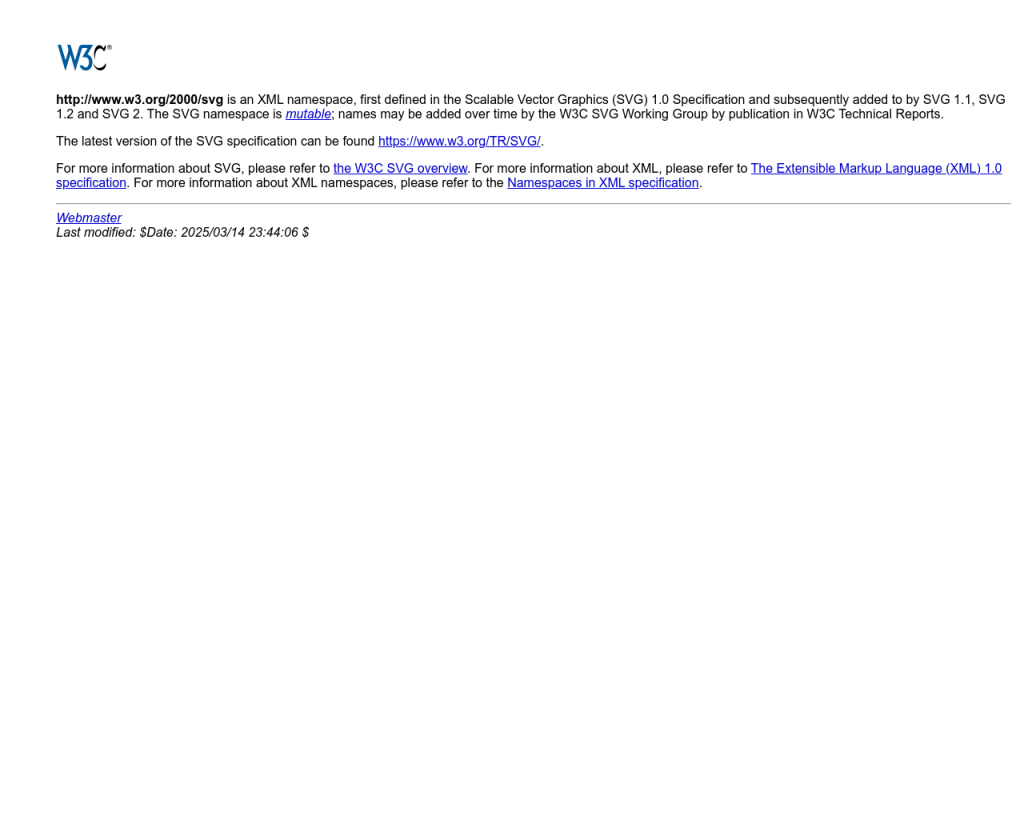
Sistemdeki bozuk dosyalar da bu hataya neden olabilir. Windows’un yerleşik Sistem Dosyası Denetleyicisi (SFC) aracı ile bozuk dosyaları onarabilirsiniz. Bunun için:
- Başlat menüsüne
cmdyazın, çıkan “Komut İstemi”ne sağ tıklayın ve Yönetici olarak çalıştır seçeneğini seçin. - Açılan pencereye şu komutu yazın ve Enter’a basın:
sfc /scannow - Tarama tamamlanana kadar bekleyin. Bulunan hatalar otomatik olarak düzeltilecektir.
- Bilgisayarınızı yeniden başlatın.
Bu işlem, eksik veya bozuk DLL dosyalarını geri yükleyebilir. Eğer sorun devam ederse, bir sonraki adıma geçin.
‘DLL geçerli bir Win32 uygulaması değil’ için Önerilen Çözüm
‘DLL geçerli bir Win32 uygulaması değil’ sorununa daha doğrudan bir çözüm için otomatik bir araç kullanmayı düşünün. Outbyte, bu belirli hataya yol açabilen temel Windows sorunlarını güvenle tarayıp onarmak üzere tasarlanmıştır ve elle sorun gidermeye harcayacağınız zamandan tasarruf etmenizi sağlar.
Antivirüs Taraması Gerçekleştirin
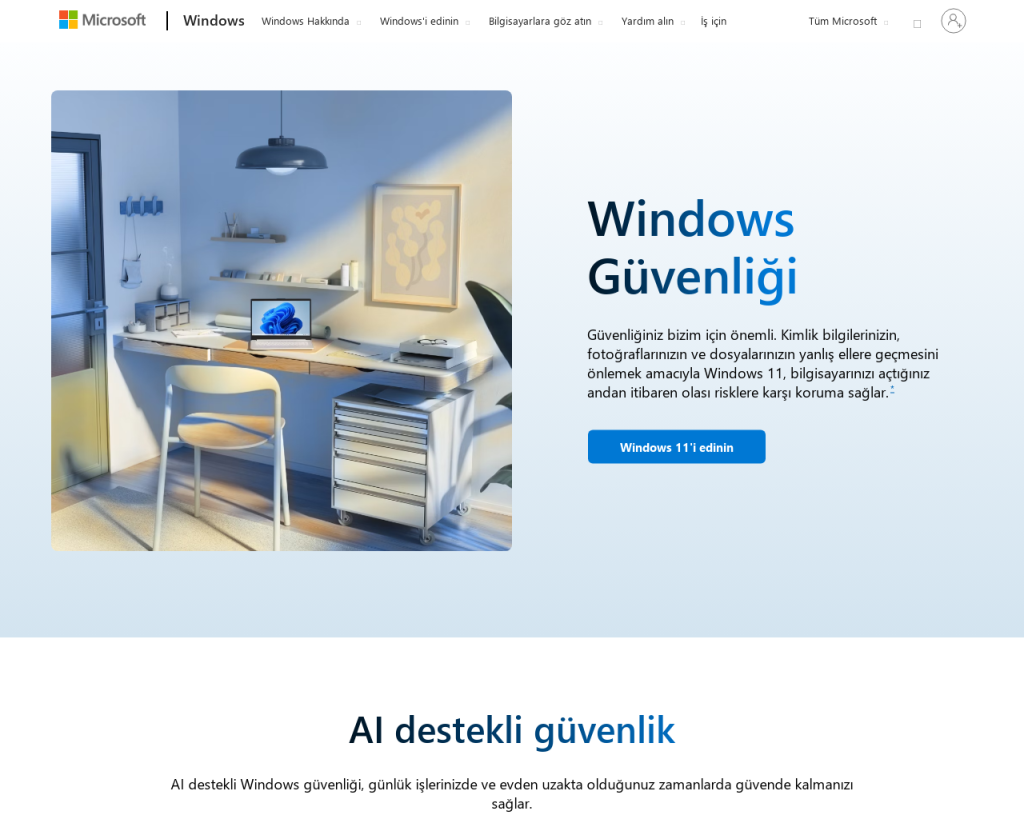
Kötü amaçlı yazılımlar, DLL dosyalarını bozabilir veya değiştirebilir ve bu da hataya yol açabilir. Güncel bir antivirüs programı ile tam sistem taraması yaparak zararlı yazılımları tespit edin ve kaldırın. Windows Defender veya güvenilir bir üçüncü parti antivirüs kullanabilirsiniz.
Ayrıca, sistem geri yükleme noktalarında da zararlı yazılımlar bulunabileceğini unutmayın. Detaylı bilgi için sistem geri yüklemede kötü amaçlı yazılımları önleme rehberimize göz atabilirsiniz.
Kayıt Defteri Hatalarını Düzeltin
Kayıt defterindeki bozuk veya yanlış girdiler, DLL dosyalarının doğru şekilde çalışmasını engelleyebilir. Kayıt defterini elle düzenlemek riskli olabileceğinden, güvenilir bir onarım aracı veya Windows’un kendi regedit aracını kullanarak sorunları giderebilirsiniz. Daha fazla rehberlik için kayıt defteri hatalarını düzeltme makalemizi inceleyin.
- Öncelikle kayıt defterinizin yedeğini alın.
- Güvenilir bir kayıt defteri temizleyici veya Windows’un
regeditaracını kullanarak hatalı girdileri düzeltin. - Bilgisayarınızı yeniden başlatın.
Sürücü ve Yazılım Uyumluluğunu Gözden Geçirin
Eski veya uyumsuz sürücüler de DLL hatalarına neden olabilir. Özellikle ekran kartı, ses kartı ve anakart sürücülerinizi üretici sitelerinden indirip güncelleyin. Ayrıca, sürücü güncellemeleri hakkında resmi Microsoft rehberine başvurabilirsiniz.
Programınızın Windows sürümünüzle tam uyumlu olduğundan da emin olun. Uyumsuz yazılımlar, DLL çağrılarında hata verebilir.
Son Çare: Sistemi Geri Yükleyin veya Temiz Kurulum Yapın
Tüm adımları uygulamanıza rağmen sorun devam ediyorsa, sistem geri yükleme ile bilgisayarınızı hatanın oluşmadığı bir zamana döndürebilirsiniz. Bu işlem, hatalı DLL dosyalarını ve sistem değişikliklerini geri alabilir.
- Başlat menüsüne
sistem geri yüklemeyazın ve çıkan seçeneği açın. - Bir geri yükleme noktası seçin ve işlemi başlatın.
- Bilgisayarınız yeniden başlayacak ve eski ayarlara dönecektir.
Eğer bu da çözüm olmazsa, dosyalarınızı yedekleyip temiz bir Windows kurulumu yapmayı düşünebilirsiniz. Bu işlem tüm sistem hatalarını kökten çözebilir.
Sistem geri yükleme sırasında zararlı yazılımlara karşı dikkatli olun; yeni nesil tehditlere karşı güncel koruma kullanmanız önerilir.
Sonuç: DLL Hatalarından Korunmak İçin Önemli Noktalar
“DLL geçerli bir Win32 uygulaması değil” hatası, genellikle bozuk, eksik veya uyumsuz DLL dosyalarından kaynaklanır. Sorunu çözmek için programı ve DLL’i yeniden indirip kurmak, sisteminizi güncellemek ve bozuk dosyaları onarmak çoğu zaman yeterlidir. Antivirüs taramaları ve kayıt defteri temizliği de sisteminizin sağlıklı çalışmasına katkı sağlar.
Unutmayın, DLL dosyalarını sadece güvenilir kaynaklardan indirin ve sisteminizin güncel olduğundan emin olun. Otomatik araçlar, bu tür teknik sorunları hızlıca tespit edip çözmenize yardımcı olabilir. Daha fazla bilgi ve farklı Windows sorunlarının çözümü için diğer rehberlerimizi inceleyebilirsiniz.
